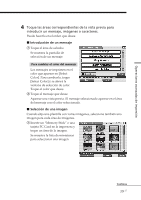Sony DPP-EX7 Operating Instructions - Page 238
Selección de una imagen, Configuración del calendario, Toque la plantilla que desee.
 |
View all Sony DPP-EX7 manuals
Add to My Manuals
Save this manual to your list of manuals |
Page 238 highlights
Realización de varios tipos de impresiones (Creative Print) 3 Toque la plantilla que desee. Se muestra una vista previa de la plantilla seleccionada. Área de imágenes Área del calendario 4 Toque las áreas correspondientes en la vista previa para configurar el calendario y añadir imágenes. Puede realizar estas operaciones en el orden que desee. x Selección de una imagen Toque el área de imágenes para seleccionar y ajustar una imagen. Para obtener más información, consulte "Seleccionar una imagen" en la páginas 39-40. x Configuración del calendario 1 Toque el área de calendarios. Se muestra la pantalla para configurar el calendario. 2 En la línea "Start Month" establezca el mes y el año de inicio del calendario. Toque la casilla del mes y [v]/[V] para fijar el mes. Ajuste el año de la misma manera. 3 En la línea "Start Date", establezca el día de inicio de la semana (situado en el extremo izquierdo del calendario). Toque [Sunday] o [Monday]. 4 En la línea "Color of Day", establezca el color de los días. Toque [Sun.in red/Sat.in blue] (los domingos en rojo y los sábados en azul) o [Sunday in red]. 42 ES